Publicar por lotes permite crear varios componentes a la vez a partir de bloques contenidos en archivos DWG. Esta función resulta útil si administra los bloques agrupándolos en archivos independientes actualmente y desea convertirlos en componentes de la fábrica.
Para publicar componentes por lotes:
- Seleccione Publicar por lotes en el menú desplegable Componentes de Factory en la cinta de opciones de Factory.
- Busque la carpeta que contiene los archivos DWG con los datos de bloque que desea convertir:
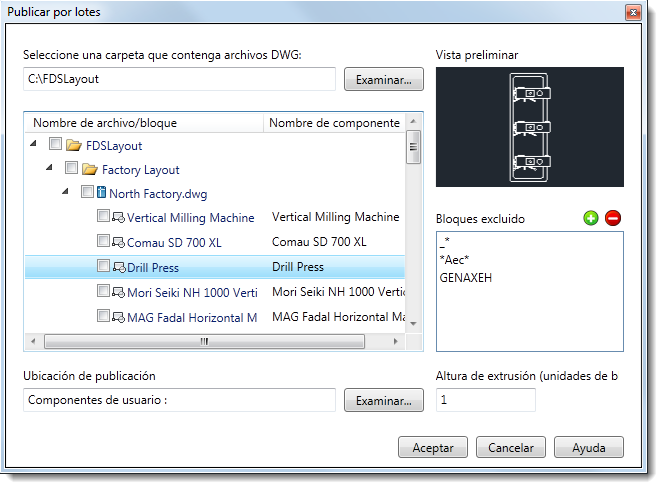
- Busque el campo Ubicación de publicación hacia la parte inferior de la ventana y busque la ubicación de los componentes publicados para seleccionarla.
Nota: Si selecciona los bloques para convertirlos antes de seleccionar la ubicación de publicación y cambia la ubicación, las selecciones de bloque se borrarán y tendrá que volver a realizar la selección. Si se selecciona la ubicación de publicación antes de seleccionar los bloques, no será necesario volver a seleccionarlos.
- Haga clic en la casilla de verificación situada junto a cada bloque que desee publicar. Si un archivo DWG no contiene un bloque, se puede convertir todo el archivo en un único componente. Para obtener la vista preliminar de un componente, haga clic en el nombre del archivo o el bloque. Para excluir automáticamente algunos bloques de la publicación por lotes, haga clic en
 para añadir el nombre del bloque o una cadena de búsqueda. Pulse Intro después de añadir un bloque excluido para eliminarlo de la lista Nombre de archivo/bloque.
para añadir el nombre del bloque o una cadena de búsqueda. Pulse Intro después de añadir un bloque excluido para eliminarlo de la lista Nombre de archivo/bloque.
- Haga clic en la columna Nombre de componente si desea cambiar el nombre de componente por otro distinto del nombre de bloque.
- Introduzca un valor en Altura extrusión para los nuevos componentes. La extrusión convierte un componente 2D en una representación 3D añadiendo la cota de altura especificada aquí.
Nota: La altura especificada se utiliza para todos los archivos de bloque seleccionados y se aplica en función de las unidades de medida de cada archivo. Por ejemplo, si introduce 10 en Altura extrusión, y uno de los archivos seleccionados se mide en pulgadas y otro se mide en milímetros, la extrusión será de 10 pulgadas y 10 milímetros, respectivamente.
- Haga clic en Aceptar para crear los componentes.